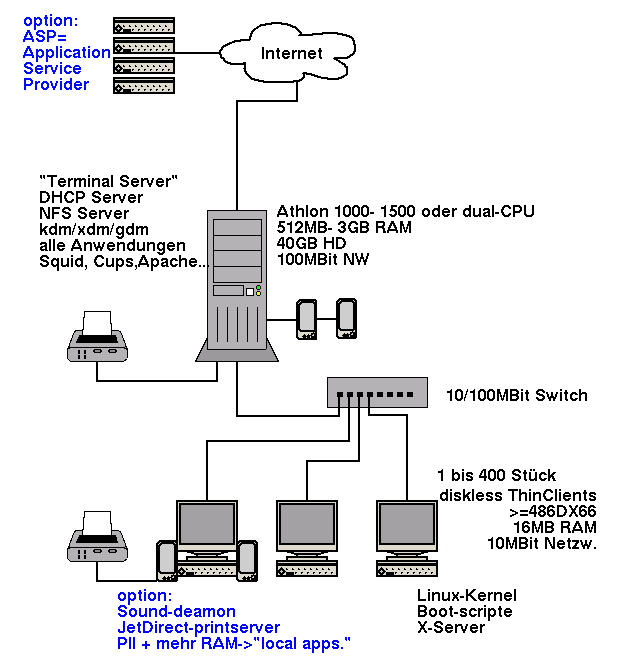
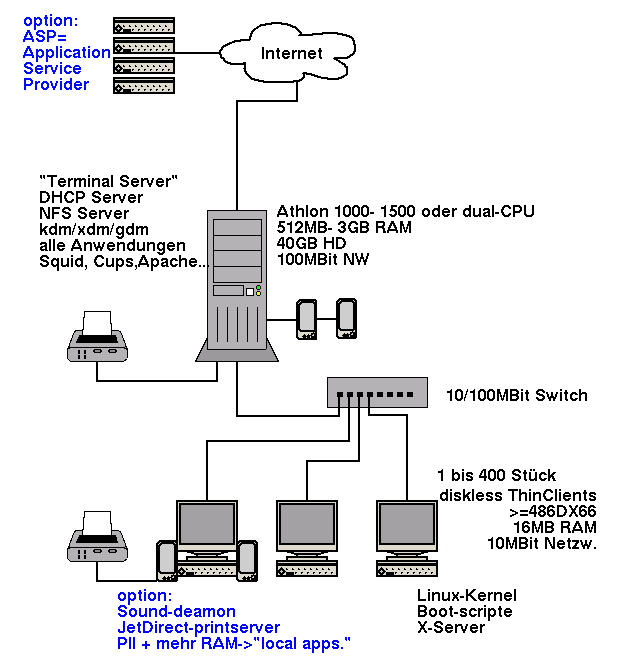
Die 2 Hauptvorteile dieser Lösung
* extrem geringe Kosten in allen Bereichen: Hardware, Software, Wartung
* sehr geringer Administrationsaufwand.
weitere Vorteile/Eigenschaften
+ Alle Anwendungen laufen auf dem Server
+ neue Anwendungssoftware muss nur auf dem Server installiert werden
+ auf den Clients wird ältere Hardware verwendet , dennoch
kann die aktuellste Anwendungssoftware benutzt werden
+ Die Clients sind extrem wartungsarm
+ Die Clients sind leise, produzieren weniger Wärme
und verbrauchen weniger Energie als aktuelle PCs
+ Die Hardwareanforderungen an die Clients sind sehr gering
+ ein 10MBit Netzwerk reicht aus
+ Die Hardwareausstattung der einzelnen Clients darf sehr unterschiedlich sein
+ Ältere Hardware sinnvoll einsetzen, statt zu entsorgen schont
die Umwelt und das Budget
+ gemeinsame Nutzung von Recourcen (Internet, Drucker, Scanner...)
wird drastisch vereinfacht
+ keine Lizenzkosten oder lizenzrechtlichen Probleme durch Verwendung
von 100% freier Software
+ performantes, sicheres und stabiles Betriebssystem
Die Anwendungsprogramme aller Schüler laufen ausschliesslich
auf dem Server.
Jeder Schüler erhält auf dem Server einen Account und ein
Heimatverzeichnis
in dem er arbeiten kann, ohne andere zu stören oder die Stabilität
und
Sicherheit des Systems zu gefährden.
Nur der Administrator hat das Recht, Software zu installieren.
Alle Programme, die auf dem Server installiert werden, sind sofort
von allen
Arbeitsplätzen aus nutzbar.
Durch den Einsatz von Emulatoren ist es auch möglich viele (nicht
alle)
MS-Windows(R)-Programme zu verwenden.
Der Anwendungsserver kann gleichzeitig noch andere Server-Aufgabe übernehmen:
Internet -Gateway/-Proxy , Mailserver, Nameserver,
DVD-, CD-, Brenner- , Printer-, Scanner-Sharing
Fileserver für Linux, Mac & Windows...
Dieser Vorgang dauert zwischen 30 und 60 Sekunden.
"remote X"
Alle Anwendungen laufen auf dem Server, Darstellung
(Bildschirm) und Bedienung(Tastatur & Maus) geschieht
beim Client.
Nach einer Sitzung ist es nicht unbedingt nötig
sich vom Server abzumelden. Der Client kann jederzeit
gefahrloss ausgeschaltet oder resettet werden.
Zitat aus http://www.b.shuttle.de/b/humboldt-os/system/diskless/#a4:
Betreibt man die Netzcomputer ausschließlich an einem Linux-Server,
so hat man ein sehr stabiles, kostenloses und
leistungsfähiges System, das für Unterrichtszwecke auch aus
pädagogischer Sicht* hilfreich ist: Da kaum ein Schüler Linux
von zu
Hause her kennt, entfallen viele Spielereien und Abgelenktheiten im Unterricht,
die man bei Nutzung
von Windows
beobachten kann. Da das zumeist kostenlose Unix-Programmangebot extrem
groß ist, kann man
alle Bereiche
des Unterrichts mit diesem Betriebssystem abdecken. Alle Programme, die
einmalig auf
dem Server
installiert sind, stehen sofort allen Arbeitsplätzen zur Verfügung.
Schüler haben nur in ihrem
Heimatverzeichnis
Schreibrechte und können keinen Unfug anstellen. Eine Virenproblematik
gibt es praktisch
nicht.
Inzwischen stehen auch sehr viele kommerzielle Programme, wie Netscape,
Star-Office, Applixware,
Adabas
und WordPerfect (für Schulen zumeist kostenlos) zur Verfügung.
Da es in der ITG, in der Informatik und
bei der Beherrschung neuer Techniken (e-mail, Internetzugriffen, Nutzung
von Bürosoftware, Grafik- und
Soundbearbeitung) nicht darum gehen kann, eine Produktschulung für
eine bestimmte Firma vorzunehmen, sondern Schulen
Prinzipien und Konzepte zu vermitteln haben, die längerfristig
gültig sind als die Verweildauer bestimmter
Softwareversionen auf dem Markt, ist das Arbeiten unter Linux von durchaus
weitergehender Bedeutung. ... Allenfalls für
den Betrieb der sogenannten "pädagogischen Software", die speziell
für Windows geschrieben ist, muß man nach einer
Windows-Betriebsmöglichkeit suchen, so man diese Software für
wesentlich hält. Interessant im Zusammenhang mit
Schulausstattungen ist die Tatsache, dass in Mexico 140000 Linux-Labs
beschafft werden, um damit alle Grund- und
Mittelschulen auszustatten!
* Linux repräsentiert mit seiner Entstehungsgeschichte auch den
freiheitlichen Gedanken des Internets, ist ein
fimenunabhängiges, offenes und bestens dokumentiertes Betriebssystem,
das sich in weiten Bereichen auf wirkliche
Standardisierungen berufen kann.
...
Sie sollten pro Arbeitsplatz von ca. 10 MB RAM auf dem Server
ausgehen. Wir arbeiten an der Humboldtschule mit 12 festplattenlosen
X-Terminals auf einem Rechner mit 128 MB RAM.
Für die Schülerarbeitsplätze genügen 12 - 16 MB
RAM (ab 80386). Eine 10 MBit / s - Vernetzung reicht aus.
(Zitat ende)
Those who have the choice between our additional PC room and the terminal
room, usually chooses the terminal room:
"you can be sure that all workstations work".
Das Paket lts_core enthält 2 tgz-Archive:
/tmp/ltsdoc.tgz
/tmp/ltsroot.tgz
Ausserdem gibt es bei ltsp.org noch...
...XF86-Pakete: davon sucht man sich diejenigen heraus, die zu den Grafikkarten der Clients passen.
...kernel-Pakete: hier nimmt man die, die zu den Netzwerkkarten der Clients passen.
in ltsroot.tgz befindet sich ein /tftpboot Verzeichnis
und ein Install-Script( lts-setup ), welches in einigen
config-Dateien nötige Änderungen vornimmt und Fonts an die richtige
Stelle ins /tftpboot Verzeichnis kopiert
(Ich zeige hier jeweils nur die für's Projekt interessanten Stellen
in den Config-Dateien)
/etc/exports - welche Verzeichnisse werden
vom NFS-Server freigegeben
## LTS-begin ##
/tftpboot/lts/ltsroot 192.168.1.0/255.255.255.0(ro,no_root_squash)
## LTS-end ##
/etc/bootptab - config-file des BOOTP-Servers, für mich uninteressant, denn die Aufgabe des BOOTP-Servers übernimmt der DHCP-Server.
/etc/X11/xdm/xdm-config -
welche Rechner bekommen vom Server ein graphisches Login-Fenster
!
! SECURITY: do not listen for XDMCP or Chooser requests
! Comment out this line if you want to manage X terminals with
xdm
!
! Es ist wichtig, dass die folgende Zeile (wie hier) auskommentiert
ist:
! DisplayManager.requestPort: 0
!## LTS-begin ###################################################
DisplayManager.*.setup: /etc/X11/xdm/Xsetup_workstation
!## LTS-end #####################################################
/etc/X11/xdm/Xsetup_workstation -
reine Kosmetik, nicht so wichtig, wird bei Verwndung von kdm sowiso nicht
benutzt
#
# Created by lts-setup
#
#/usr/X11R6/bin/xsetroot -solid "#356390"
/usr/X11R6/bin/xsetroot -solid black
#/usr/bin/xsri -geometry +5+5 -avoid 300x250 -keep-aspect \
# /usr/share/pixmaps/redhat/redhat-transparent.png
die folgenden Dateien habe ich von Hand angepasst, sie werden nicht
vom lts-setup Skript bearbeitet.
/tftpboot/lts/ltsroot/etc/lts.conf
config-Datei des LTS-Projekts für alle X-Terminals
/tftpboot/lts/ltsroot/etc/rc.local
Startskript für die Terminals
/etc/X11/xdm/Xaccess - wenn hier
das Sternchen fehlt, dann gibts auch kein Login-Fenster
*
#any host can get a login window
*
CHOOSER BROADCAST #any indirect host
can get a chooser
/etc/inetd.conf
# den KDE(1)-Talk-Daemon benutzen
ntalk dgram udp
wait root /usr/sbin/tcpd /opt/kde/bin/ktalkd
#
# Tftp service is provided primarily for booting. Most sites
# run this only on machines acting as "boot servers."
#
#
tftp dgram
udp wait nobody /usr/sbin/tcpd
in.tftpd /tftpboot
#
/etc/dhcpd.conf Das config-File
vom DHCP-Server, in voller Länge. Hier müsst ihr die Namen und
Ethernet-Hardware(MAC) Adressen eurer Terminals eintragen.
/etc/rc.config - gibt es nur bei der SuSE-Linux Distribution
#
# start portmap? ("yes" or "no")
# this is needed, if the NFS server is started or if NIS is used
# Attention! If NFS_SERVER is set to "yes", START_PORTMAP will
be
# ignored and portmap will be startet in any case.
#
START_PORTMAP="yes"
#
# should the NFS server be started on this host? ("yes" or "no")
# (needs activated portmapper)
#
NFS_SERVER="yes"
#
# Shall dynamic host configuration Server DHCP be started? (yes/no)
#
START_DHCPD="yes"
#
# Interface for dynamic host configuration Server DHCP
#
DHCPD_INTERFACE="eth0"
#
so, wenn ich nix vergessen habe waren das jetzt alle config-Dateien.
Wie schon gesagt, ist im lts-core-Paket ein /tftpboot Verzeichnis enthalten.
Ich biete hier dennoch meine Version zum Download an, da ich einige
Veränderungen eingebaut habe:
1.) XF86Config
XF86Config-Dateien werden bei mir nicht automatisch erzeugt, sondern
liegen alle in
/tftpboot/lts/ltsroot/usr/X11R6/lib/X11
Die Dateien passen zu 15" Monitoren mit einer Bildwiederholrate von
60Hz,
XF86Config.terminal3 ist speziell auf eine ET4000 Karte
optimiert,
XF86Config.terminal5 ist recht allgemein gehalten und passt hoffentlich
für viele Grafikkarten.
Ich habe jeweils eine Datei für eine spezielle Grafikkarte erzeugt
indem ich die Karte in einen "richtigen"
Linux-Rechner(mit Festplatte) gesteckt habe und mit Hilfe der XFree86
Dokumentation und den Programmen
sax, XF86Setup oder xf86config versucht habe die beste Darstellung
herauszukitzeln.
Das Ergebnis dieser Bemühungen habe ich dann von
/etc/XF86Config nach
/tftpboot/lts/ltsroot/usr/X11R6/lib/X11/XF86Config.<terminalname>
kopiert.
XF86Config Dateien enthalten übrigens auch Einstallungen über
Mausport,Mausprotokoll & (deutsche)Tastatur.
Den symbolischen Link /tftpboot/lts/etc/XF86Config habe ich
entfernt.
2.) deutsches Tastaturlayout
ich habe aus dem /usr/X11R6 Verzeichnis diverse Verzeichnisse
& Dateien nach
/tftpboot/lts/ltsroot/usr/X11R6/ kopiert, bis die X-Terminals
auch mit deutschen
Tastaturen funktionierten.
cat floppyload.bin.pre 3c509.lzrom > /dev/fd0
Der Netzwerkkarte muss man möglicherweise mit einem passenden DOS-Setup-Programm mitteilen, dass sie das EPROM benutzen soll. Mit so einem Programm kann man übrigens auch von ISA-PnP auf legacy-ISA umstellen und den gewünschten Anschluss auswählen (BNC oder TwistedPair)
Kommerziellen Support leisten viele grosse und kleine Firmen, die Linux
einsetzen, hier eine kleine Auswahl